Lisage Windows 10 toitevalikute kontekstimenüü
Selles artiklis näeme, kuidas lisada töölauale kasulik Toitevalikute kontekstimenüü. See võimaldab kiiresti pääseda juurde erinevatele toitevalikutele ja kohandada praeguse energiaplaani sätteid. See on kiirem kui nende muutmine menüüs Seaded või klassikalise juhtpaneeli kasutamine.
Reklaam
Toitesuvandite kontekstimenüü sisaldab järgmisi üksusi.
- Toitevalikud.
- Jõudu ja und.
- Muutke praegust energiaplaani.
- Täiustatud toitevalikud.
- Valige, mida toitenupud teevad.
Kõik need suvandid on saadaval sätetes ja juhtpaneelis, kuid saate neile palju kiiremini juurde pääseda, kasutades kontekstimenüü käske.

Vaikimisi on Windows 10-l kolm energiarežiimi: High Performance, Balanced ja Power Saver. Need plaanid on loodud selleks, et saaksite kiiresti vahetada riistvara ja süsteemi toiteseadete rühma (nt ekraan, unerežiim jne). Teie arvutil võib olla müüja määratud täiendavaid toiteplaane. Need toiteseaded mõjutavad seda, kui kaua aku kestab ja kui palju energiat arvuti tarbib. Neid energiaplaani sätteid on võimalik kohandada, kuid nendeni jõudmiseks on vaja liiga palju klikke. Aja säästmiseks lisame spetsiaalse Power Options kontekstimenüü.
Toitesuvandite kontekstimenüü lisamiseks opsüsteemis Windows 10, tehke järgmist.
- Käivitage Notepad. Kopeerige ja kleepige alloleva registri näpunäidete sisu uude tekstifaili.

Windowsi registriredaktori versioon 5.00 [HKEY_CLASSES_ROOT\DesktopBackground\Shell\PowerOptions] "Icon"="powercpl.dll, 0" "MUIVerb"="Toitesuvandid" "Position"="Alt" "SubCommands"="" [HKEY_CLASSES_ROOT\DesktopBackground\Shell\PowerOptions\Shell\01PowerOptions] "MUIVerb"="Toitevalikud" [HKEY_CLASSES_ROOT\DesktopBackground\Shell\PowerOptions\Shell\01PowerOptions\command] @="kontroll /nimi Microsoft. PowerOptions" [HKEY_CLASSES_ROOT\DesktopBackground\Shell\PowerOptions\Shell\02Powerandsleep] "MUIVerb"="Toide ja uni" "SettingsURI"="ms-settings: powersleep" [HKEY_CLASSES_ROOT\DesktopBackground\shell\PowerOptions\Shell\02Powerandsleep\command] "DelegateExecute"="{556FF0D6-A1EE-49E5-9FA4-90AE116AD744}" [HKEY_CLASSES_ROOT\DesktopBackground\Shell\PowerOptions\Shell\03Muuda praegust plaani] "MUIVerb"="Muuda praegust energiaplaani" "CommandFlags"=dword: 00000020 [HKEY_CLASSES_ROOT\DesktopBackground\Shell\PowerOptions\Shell\03Edit Currentplan\command] @="kontroll /nimi Microsoft. PowerOptions /page PagePlanSettings" [HKEY_CLASSES_ROOT\DesktopBackground\Shell\PowerOptions\Shell\04advpoweroptions] "MUIVerb"="Täpsemad toitevalikud" [HKEY_CLASSES_ROOT\DesktopBackground\Shell\PowerOptions\Shell\04advpoweroptions\command] @="control powercfg.cpl,, 3" [HKEY_CLASSES_ROOT\DesktopBackground\Shell\PowerOptions\Shell\05powerbuttons] "MUIVerb"="Valige, mida toitenupud teevad" "CommandFlags"=dword: 00000020 [HKEY_CLASSES_ROOT\DesktopBackground\Shell\PowerOptions\Shell\05powerbuttons\command] @="kontroll /nimi Microsoft. PowerOptions /page PageGlobalSettings" - Vajutage Notepadis Ctrl + S või käivitage menüüs üksus Fail - Salvesta. See avab dialoogi Salvesta. Tippige või kopeerige ja kleepige sinna järgmine nimi "menu.reg" koos jutumärkidega. Topeltjutumärgid on olulised tagamaks, et fail saab laiendi "*.reg", mitte *.reg.txt. Saate faili salvestada mis tahes soovitud asukohta, näiteks võite selle panna oma töölaua kausta.
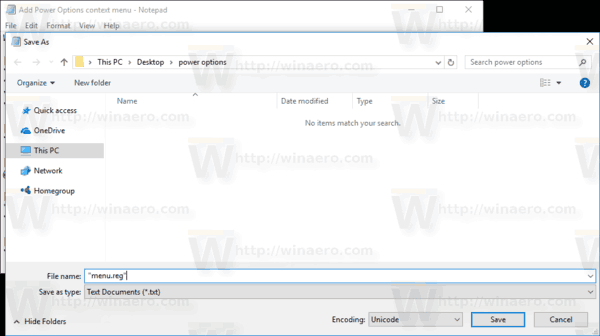
- Nüüd topeltklõpsake loodud failil menu.reg. Kinnitage UAC-viip ja klõpsake selle registrisse liitmiseks nuppu Jah.

Kontekstimenüü käsk lisatakse teie töölauale koheselt. Vaadake järgmisi ekraanipilte:


Aja säästmiseks võite kasutada Winaero Tweakerit. Lubage valik kontekstimenüü\Toitesuvandid all, nagu allpool näidatud.
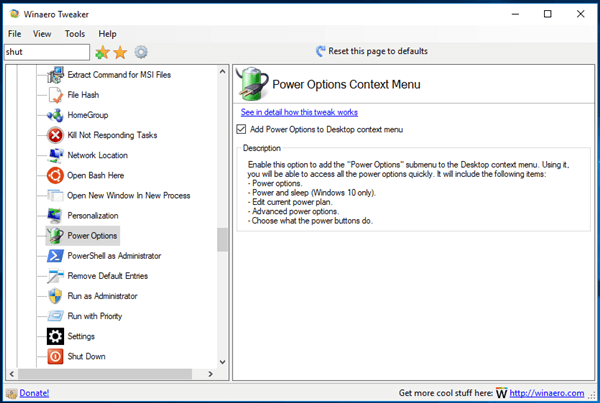
Winaero Tweakeri saate alla laadida siit:
Laadige alla Winaero Tweaker
Samuti tegin kasutusvalmis registrifailid. Saate need alla laadida siit:
Laadige alla registrifailid
Tagasivõtmise fail on kaasas, nii et saate täielikult vältida registri käsitsi redigeerimist.
Märkus. Selles artiklis vaadatud menüüd saab kasutada koos Toiteplaani kontekstimenüü vahetamine.
See on kõik.
